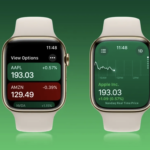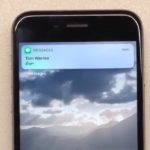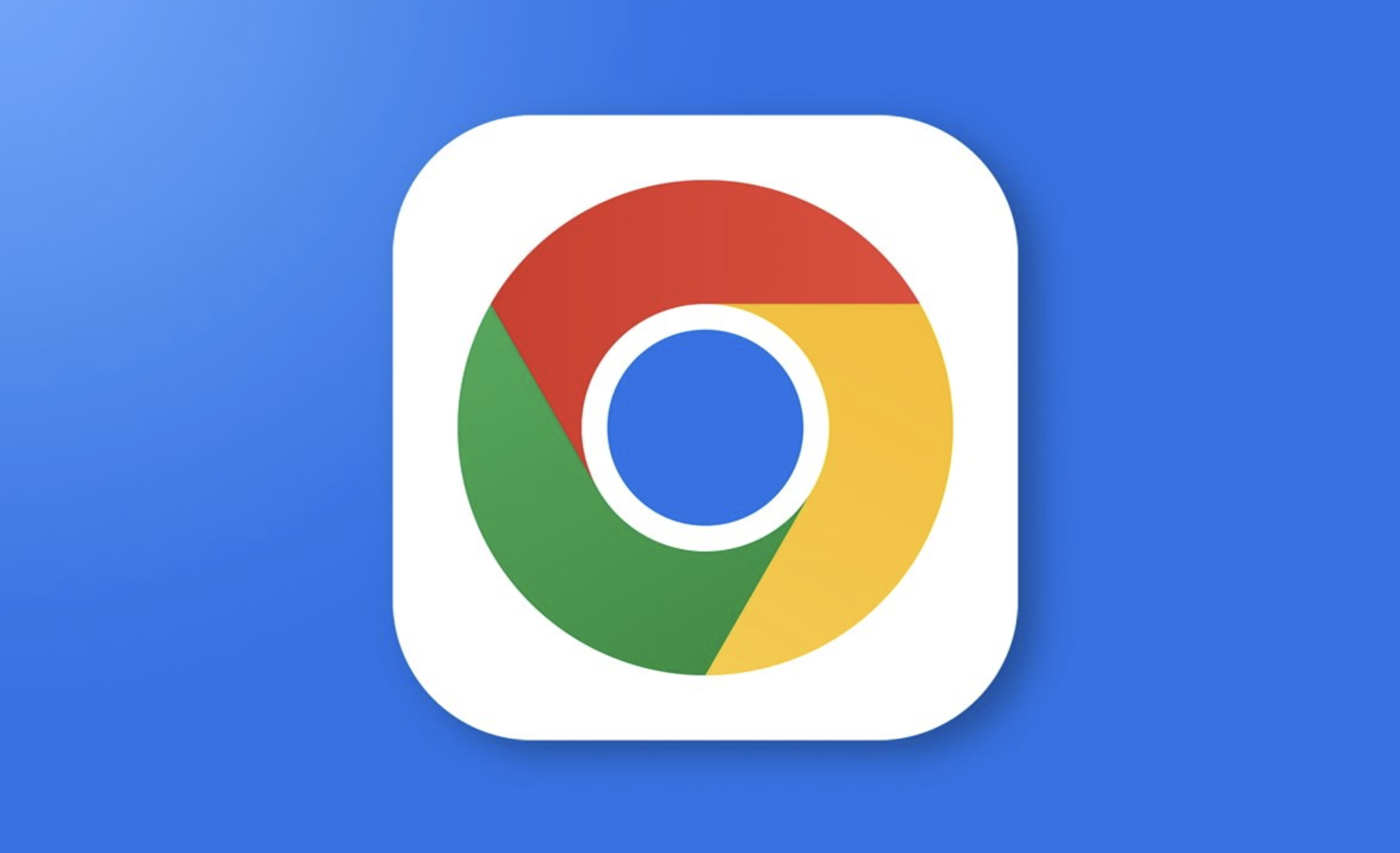
Google Chromeの最新の変更では、従来のダウンロードバーが完全に排除され、アドレスバーの隣に新しいトレイが導入されました。この記事では、従来のダウンロードバーに戻す方法をご紹介します。
最近、ChromeのUIが少し新しくなったことに気づいた方も多いでしょう。画像やファイルをダウンロードすると、従来のダウンロードバーが現れて最新のファイルを表示する代わりに、何も起こりません。ただし、アドレスバーの右端近くにあるダウンロードアイコンが青く光ることに気づくでしょう。これをクリックすると、「ダウンロードトレイ」と呼ばれる新しいトレイが開きます。
この新しいUI要素は、ダウンロード機能についてユーザーの懸念に対応するための対応策です。変更の重要な点は、新しいダウンロードトレイが表示しているウェブページに何の影響も与えないという点です。Chromeのダウンロードバーは、アクティブなウェブサイトの表示領域を圧迫する可能性がありました。これは特にラップトップユーザーにとって理想的ではありませんでした。
また、Googleは旧式の見た目がもはやモダンでなく、全体的に改善されたChromeの見た目と一貫性がないと考えています。
とはいえ、一部のユーザーは旧式の見た目を好むでしょう。もしそれに当てはまるなら、Windows、ChromeOS、macOSで旧式に戻すことができます。
- U-Nextは映画、ドラマ、アニメから漫画、雑誌まで楽しめます!
- 見放題作品数が業界最多の22万本!
- 毎月もらえるポイントで最新作が視聴できる。
- 最新の雑誌が読み放題!
- 漫画が無料で読める!
↓ 24万本の以上の動画から、雑誌や漫画まで楽しめるU-NEXTはこちら ↓
![]()
U-NEXTは31日間無料トライアルができます!
以前のダウンロードバーに戻す方法
Google Chromeの新しいダウンロードシステムを変更するには、Chromeの設定フラグの1つを無効にする必要があります。これは完全な解決策ではありませんが、現在すべてのユーザーが使用できる唯一の方法です。
フラグはChromeの別の機能を悪化させる可能性があるため、問題が発生する可能性があります。以下手順を行い問題が発生しなかったとしても、自己責任で行ってください。
- Google Chromeの検索バーに chrome://flags/#download-bubble を入力します。
- ハイライト表示されたオプションが現れます。DefaultからDisabledに変更します。
- Chromeを再起動します。すると、最近導入されたダウンロードトレイは表示されなくなります。代わりに、何かがコンピュータに保存されるときにChromeウィンドウの下部に表示されるダウンロードバーが表示されます。
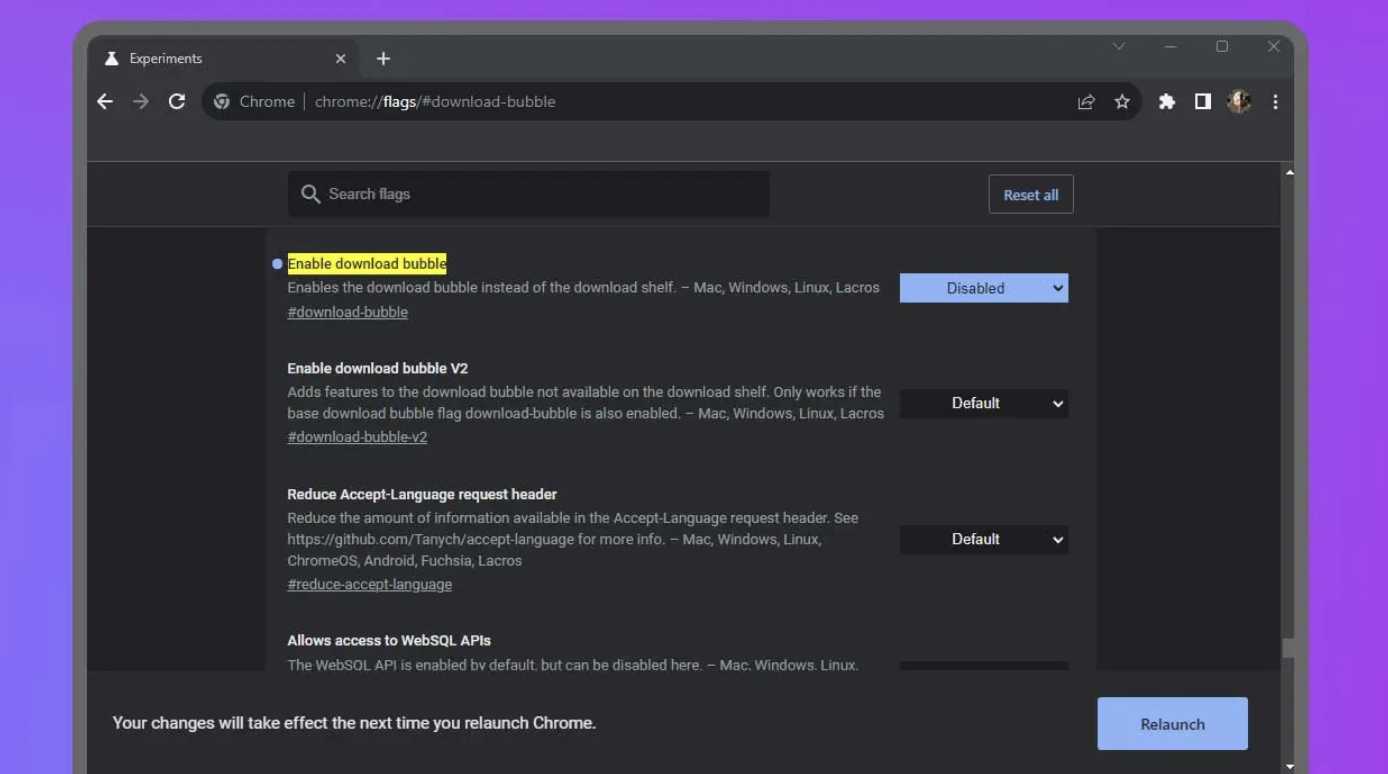
以上が、Chromeの新しいダウンロードトレイをオフにし、従来のダウンロードバーに戻す方法です。これにより、Chromeのダウンロード体験を自分好みにカスタマイズすることができます。